как сделать скриншот на пк — питання, яке часто виникає у новачків. Адже можливість швидко зберегти зображення екрану дуже корисна у багатьох ситуаціях. У цій статті ми розглянемо прості способи створення скріншотів і дамо детальні інструкції для кожного з них.
как сделать скриншот на пк за допомогою клавіші Print Screen

Найпростішим способом є натискання клавіші Print Screen (або скорочено PrtScn) на клавіатурі. Це дозволяє миттєво зробити копію всього екрана.
Коли ви натискаєте цю клавішу, скріншот зберігається у буфері обміну. Після цього вам потрібно вставити зображення в будь-який графічний редактор, наприклад, у Paint. Це надзвичайно просто і швидко навіть для новачків.
как сделать скриншот на пк за допомогою Alt + Print Screen
Іноді потрібно зробити скріншот лише активного вікна. Для цього існує комбінація Alt + Print Screen.
Коли ви натискаєте ці клавіші одночасно, комп’ютер зберігає зображення лише поточного вікна, а не всього екрану. Це дуже зручно під час роботи з великою кількістю відкритих програм або документів.
как сделать скриншот на пк за допомогою Windows + Shift + S
У сучасних версіях Windows є ще один зручний спосіб — використання комбінації Windows + Shift + S.
Коли ви натискаєте ці клавіші, екран трохи затемнюється, і з’являється невелике меню вибору області для скріншота. Ви можете обрати весь екран, вікно або конкретну частину екрана. Після вибору скріншот автоматично копіюється в буфер обміну.
как сделать скриншот на пк за допомогою інструменту “Ножиці”
Ще один спосіб, який варто згадати, — це програма “Ножиці” (або Snipping Tool). Вона встановлена за замовчуванням у Windows.
Ви можете знайти її через меню “Пуск”. За допомогою “Ножиць” легко виділити будь-яку частину екрана і миттєво зберегти результат. Крім того, є можливість додавати нотатки або малюнки прямо на скріншоті.
как сделать скриншот на пкк за допомогою додатка “Набросок на фрагменті екрана”
У Windows 10 і 11 також доступний інструмент “Набросок на фрагменті екрана”. Він ще зручніший за “Ножиці”.
Коли ви відкриваєте цей додаток, з’являється можливість миттєвого створення скріншота з редагуванням. Ви можете легко підписувати скріншоти, виділяти важливі елементи або обрізати непотрібні частини.
как сделать скриншот на пкк за допомогою сторонніх програм

Існує багато сторонніх програм для створення скріншотів. Серед найпопулярніших — Lightshot, Greenshot, ShareX.
Ці програми пропонують розширені функції: наприклад, завантаження скріншотів у хмару, швидке редагування, створення гіф-анімацій. Крім того, деякі з них дозволяють записувати відео з екрана.
как сделать скриншот на пкк із автоматичним збереженням
Якщо ви хочете не просто копіювати скріншоти в буфер обміну, а автоматично їх зберігати, варто скористатися комбінацією Windows + Print Screen.
При натисканні цих клавіш скріншот автоматично зберігається в папці “Зображення” -> “Скріншоти”. Це дуже зручно, якщо потрібно швидко робити кілька скріншотів поспіль.
как сделать скриншот на пкк для ігор
Для геймерів існують спеціальні можливості. Більшість ігор підтримують окрему клавішу для створення скріншота, часто це F12.
Також у Windows 10 та 11 можна використовувати Xbox Game Bar. Натиснувши Windows + G, ви викликаєте панель і легко зберігаєте скріншоти прямо під час гри.
как сделать скриншот на пкк при використанні кількох моніторів
Якщо у вас підключено кілька моніторів, потрібно враховувати деякі нюанси. Зазвичай Print Screen знімає зображення з усіх екранів одночасно.
Щоб зробити скріншот лише одного монітора, варто скористатися Windows + Shift + S або сторонніми програмами, які дозволяють обирати активний екран.
как сделать скриншот на пкк з таймером
Іноді потрібно створити скріншот через кілька секунд після натискання кнопки. Для цього підійде інструмент “Ножиці” або “Набросок на фрагменті екрана”, де можна встановити таймер на 3 або 10 секунд.
Ця функція особливо корисна, якщо потрібно захопити випадаюче меню або анімацію, що швидко зникає.
Читати далі: Повідомлення – Повний гід про значення, типи та ефективне використання
Часті запитання про те, как сделать скриншот на пк
Найпростіший спосіб — натиснути Print Screen і вставити скріншот у програму Paint або Word.
Натисніть Windows + Print Screen. Зображення буде автоматично збережено у папці “Скріншоти”.
Натисніть Windows + Shift + S і виділіть потрібну частину екрана мишкою.
Так, можна! Наприклад, у додатку “Набросок на фрагменті екрана” доступне миттєве редагування.
Серед найкращих можна назвати Lightshot, Greenshot та ShareX — вони прості у використанні та безкоштовні.
Висновок
Тепер ви знаєте, как сделать скриншот на пк швидко і без зайвих труднощів. Обирайте метод, який найбільше вам підходить, і використовуйте його щодня. Скріншоти допомагають зберігати важливу інформацію, ділилися моментами або просто фіксувати те, що відбувається на екрані.